YubiKeyオフライン設定
キャッシュログオン機能を利用するには以下の2つの設定が必要です
・キャッシュログオン有効期限
・YubiKeyオフライン設定
ネットワークに接続していない状態でYubiKeyを使用した端末ログオンを行うためには、YubiKeyの機能(チャレンジレスポンス機能)を有効にする必要があります。 サービス側の設定に関してはキャッシュログオン有効期限を御覧ください。
YubiKey Managerのインストール
Yubico社公式Webサイトのダウンロードページからアプリケーション「YubiKey Manager」をダウンロードし、インストールしてください。
※お使いのOSに合わせてダウンロードするファイルを選択してください。
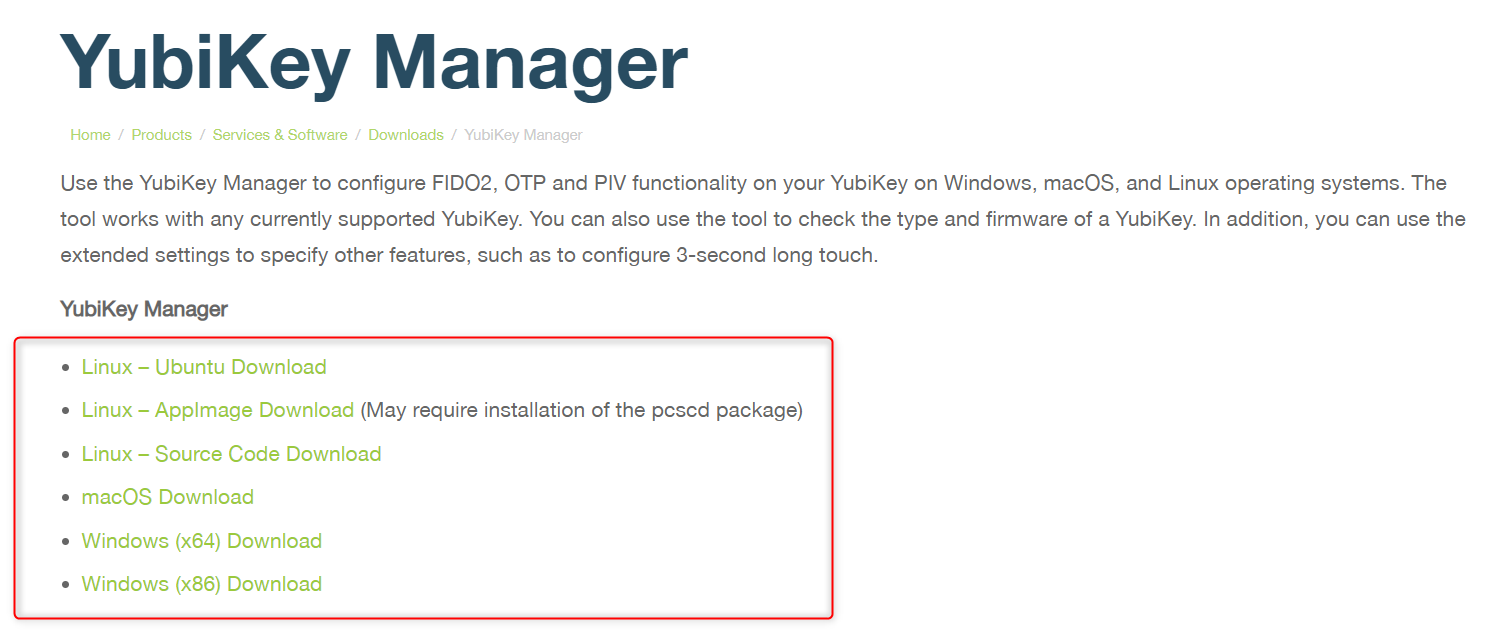
※画像は2019/11/11現在のページを表示しています。
チャレンジレスポンス機能の設定
YubiKey の Slot2 にチャレンジレスポンス機能を設定します。
YubiKey の Slot について
YubiKey にはワンタイムパスワードやチャレンジレスポンス機能を設定できる Slot が2つあります。
YubiOn Portalでは Slot1 を Yubico OTP, Slot2 をオフラインログオンのためのチャレンジレスポンスに使用します。
YubiKey Managerの起動
インストールした「YubiKey Manager」を起動し、YubiKeyをUSBポートに挿し込んでください。
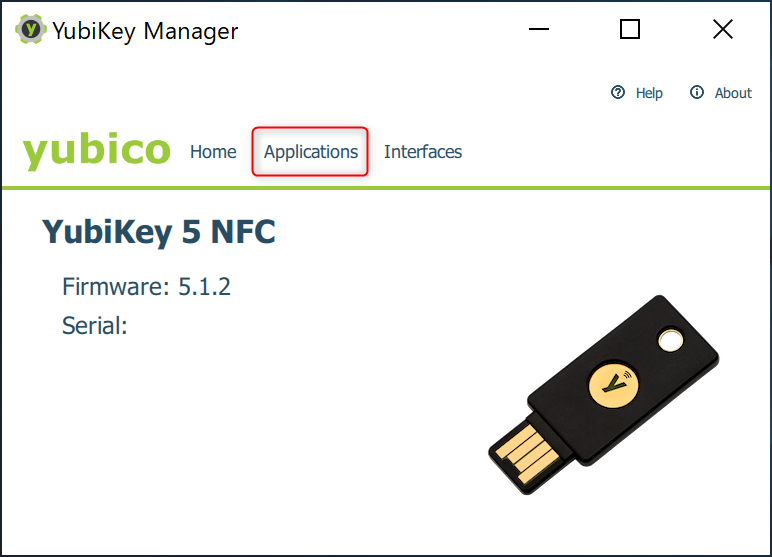
Challenge-Responseの設定
「Applications」タブをクリックし、「OTP」をクリックします。
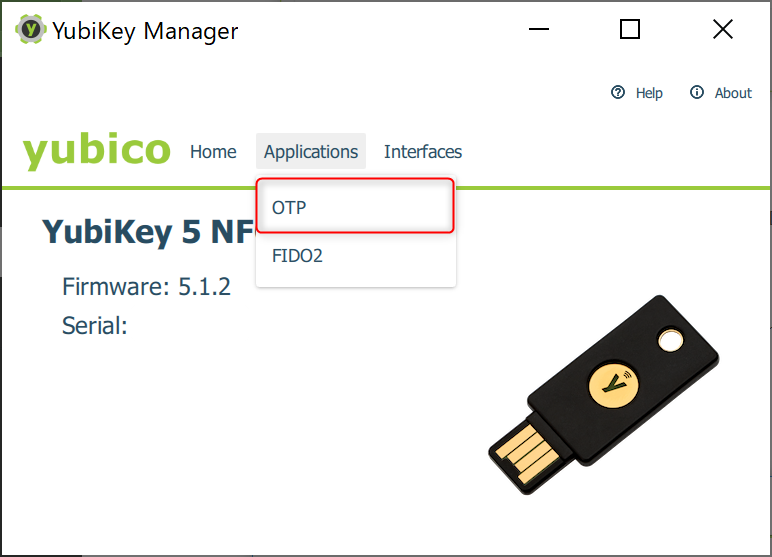
Slot 2の「Configure」ボタンをクリックします。
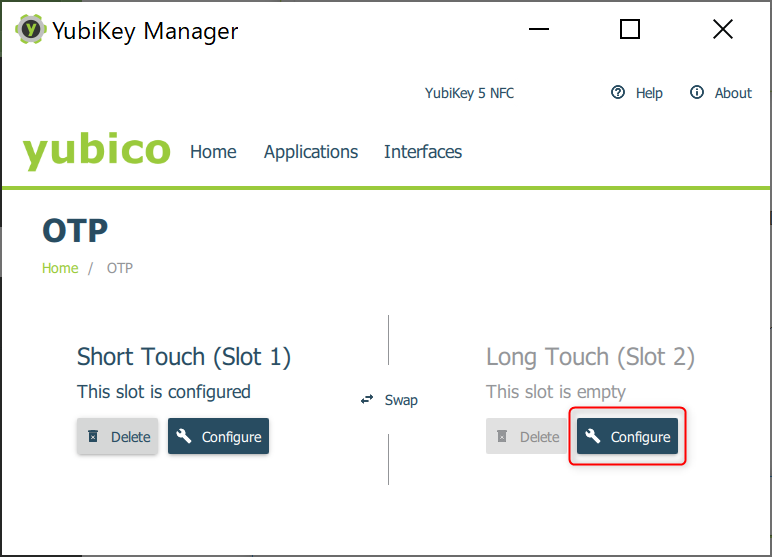
「Challenge-response」にチェックを入れ、「Next」ボタンをクリックします。
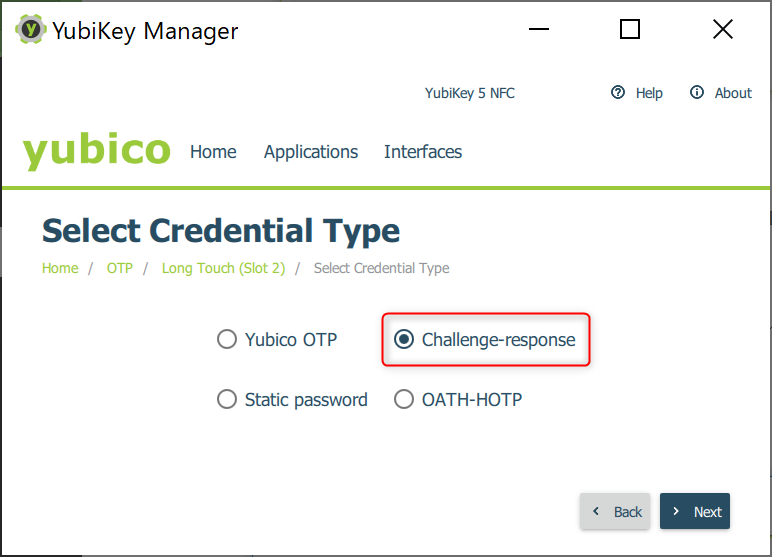
「Generate」ボタンをクリックし、Secret Keyを生成します。
最後に「Finish」ボタンをクリックします。
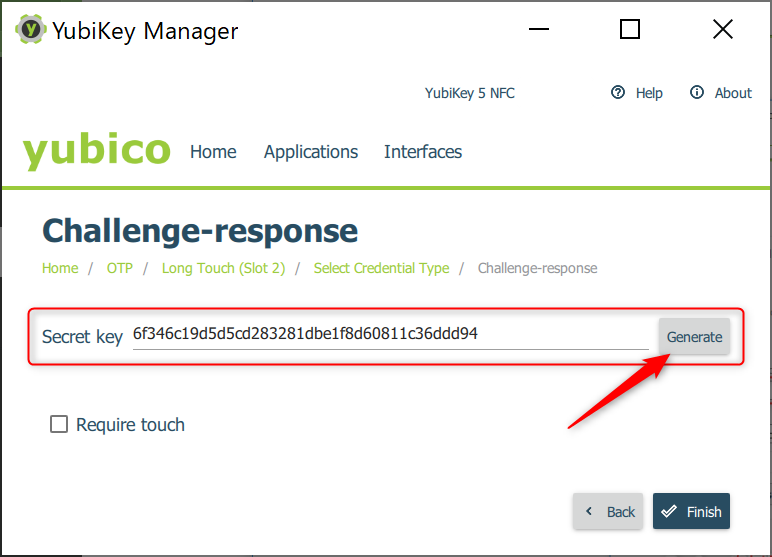
Require touchについて
こちらのオプションは、Challenge-response機能を利用する際にタッチを必要とするかどうかのオプションになります。
YubiOn Portalで利用する際は、こちらのオプションはチェックせずにご利用ください。
「OK」をクリックします。
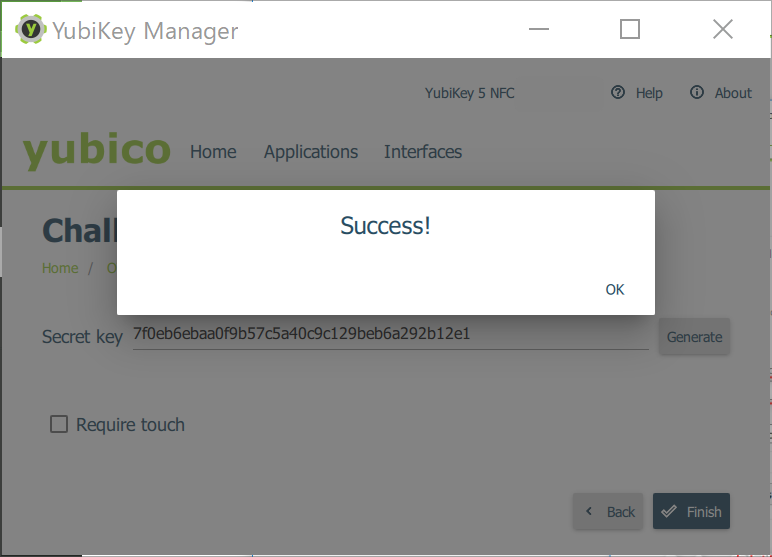
設定が完了すると、Slot 2に「This slot is configured」と表示されます。
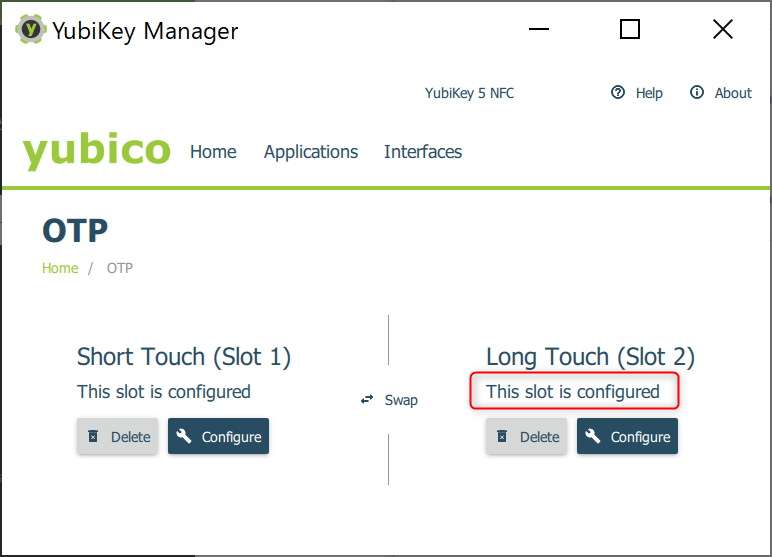
オフライン認証を行うには、一度端末でのオンライン認証を行う必要があります。